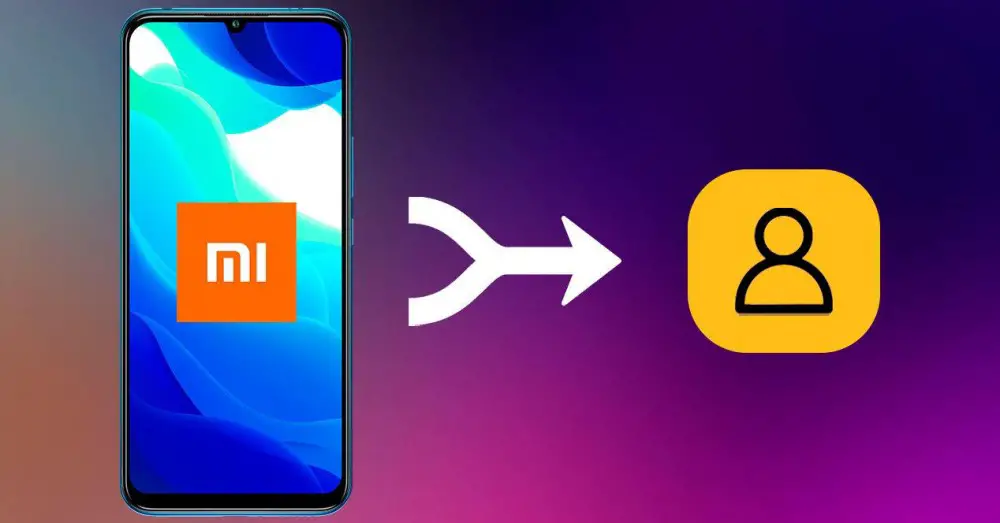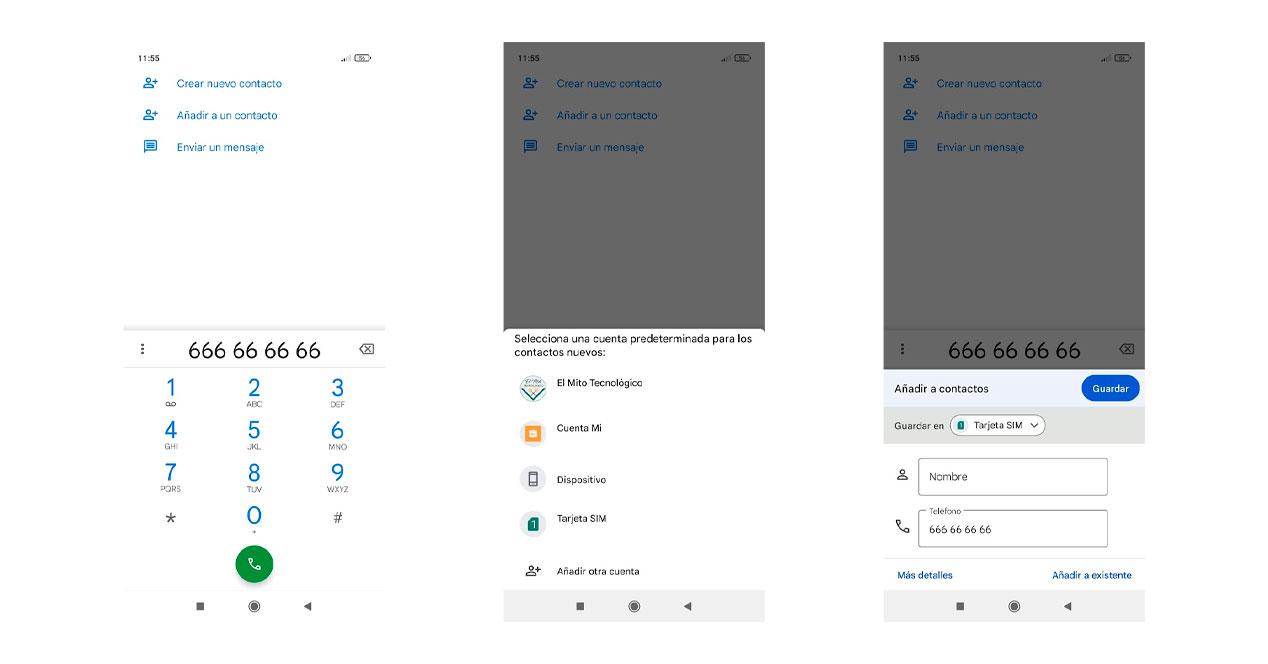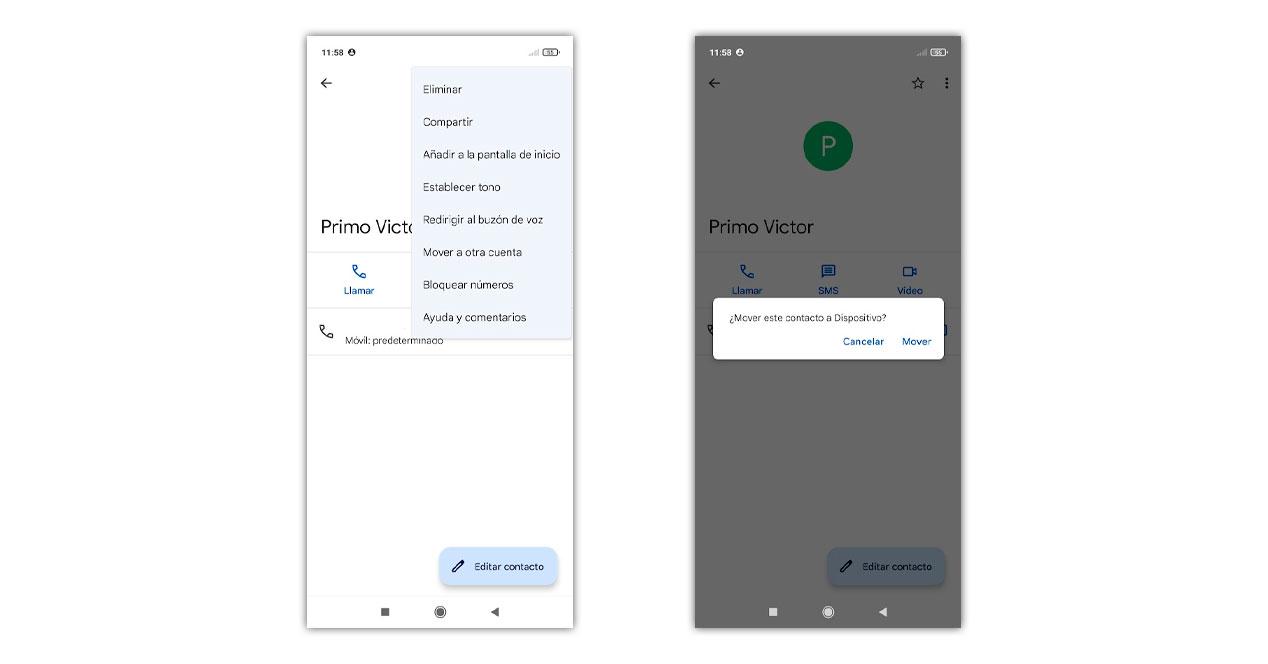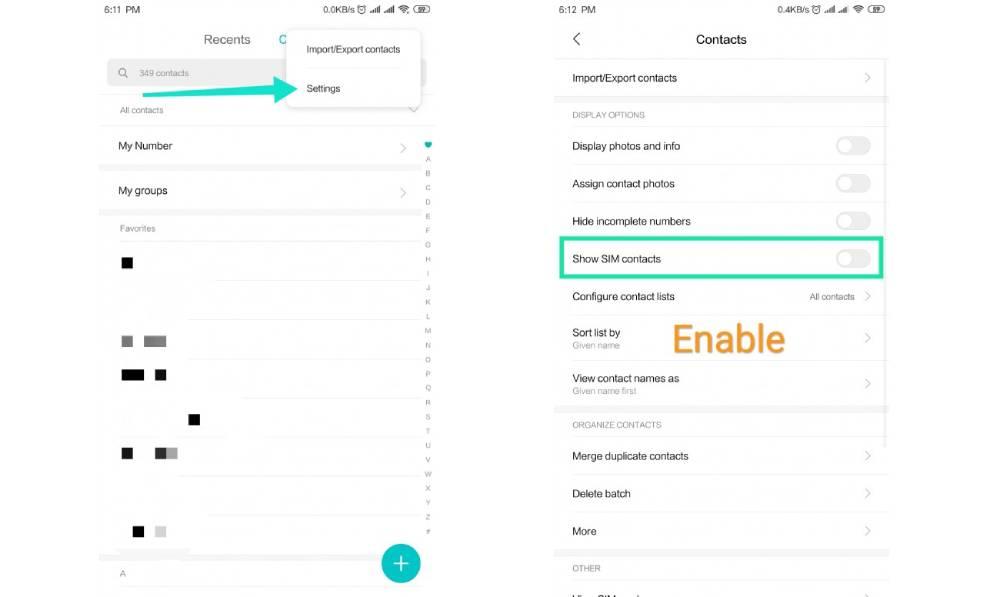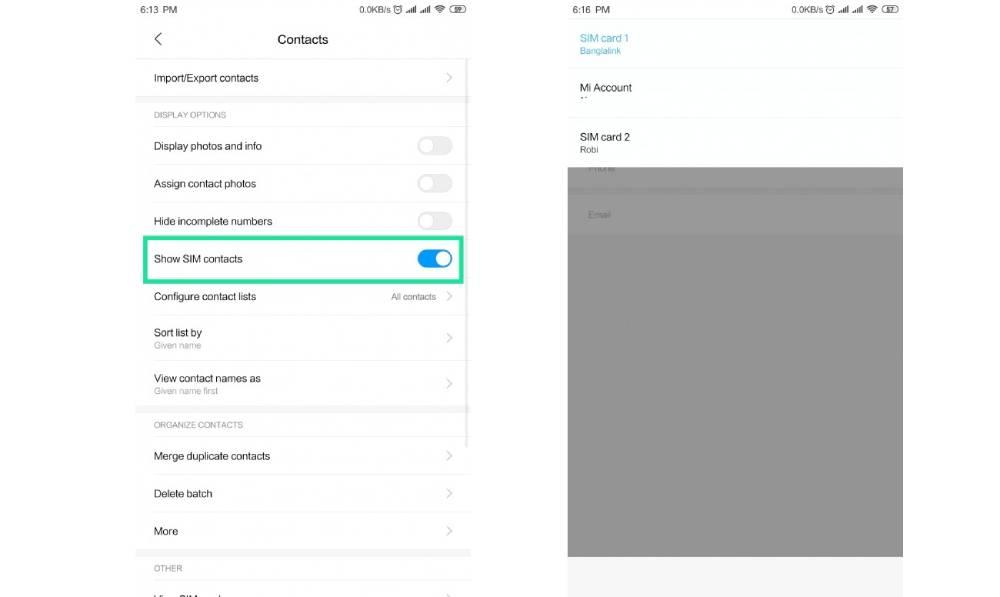Содержание:
- Почему возникают проблемы с сохранением контактов
- Как сохранить контакты на сим
- Не удалось сохранить контакт
Начинающих пользователей часто вводит в растерянность простая операция сохранения контактов на Xiaomi (Redmi) в телефонную книгу. И это не вина человека, просто интерфейс довольно запутанный и неподготовленному владельцу разобраться с этим бывает не очевидно.
Почему возникают проблемы с сохранением контактов на Сяоми
Большая часть путаницы связана с фильтрацией отображения, а также с тем, что на смартфонах Xiaomi работают сразу два облачных сервиса: Mi и Google, которые синхронизируют записи пользователя.
Не будем забывать и о том, что на SIM-карте также хранятся данные абонентов, и мы получаем уже 3 источника и места для хранения контактов.
Некоторые современные приложения, такие как Telegram, WhatsApp и некоторые другие также могут быть источником и местом хранения.
Отсюда возникает главная идея – необходимо выставить правильную фильтрацию, чтобы смартфон на экране показывал записи из того источника, которым вы пользуетесь.
Установить фильтр отображения необходимо в приложении «Контакты», для этого запустите его и перейдите в настройки.
Обратите внимание на строку «Фильтр контактов», именно тут вы выставляете то, как они будут отображаться в общем списке. У меня выставлено значение «Все контакты», мне так легче, но вы можете установить на свой вкус. Также не забудьте активировать переключатель «Контакты на SIM-карты», чтобы и они отображались в общем списке.
Вернуться к содержанию
Откройте приложение, нажмите на «Плюс», чтобы добавить новую запись.
Появится окно с полями для заполнения, но сейчас нас интересует элемент, который находится между иконками «Крестик» и «Галочка», именно он указывает в какое хранилище будет сохранён. Нажмите на него и выберите «SIM-карта», тогда новая запись будет сохранена именно на симку, а не в облачное хранилище.
Вернуться к содержанию
Не удалось сохранить контакт на Xiaomi, как исправить ошибку?
Эта проблема свойственна смартфонам Сяоми выпущенным до 2019 года, на новых моделях я не встречался с отзывами о том, что во время сохранения происходит ошибка и операцию завершить не удалось.
Причём, чаще всего не удавалось сохранить запись на SIM-карту, решение проблемы простое – необходимо извлечь симку из лотка телефона, аккуратно протереть нижнюю площадку мягкой стирательной резинкой, и вставить её обратно.
Иногда помогает обычная перезагрузка телефона.
Вернуться к содержанию
Об авторе: MiMaster
Привет, меня зовут Тимур. Я с детства увлекался компьютерами и IT-Индустрией, мне это нравится, это моя страсть. Последние несколько лет глубоко увлёкся компанией Xiaomi: идеологией, техникой и уникальным подходом к взрывному росту бизнеса. Владею многими гаджетами Xiaomi и делюсь опытом их использования, но главное — решением проблем и казусов, возникающих при неожиданных обстоятельствах, на страницах сайта mi-check.ru
В сфере технологий у нас есть много вариантов, чтобы решить, какой из них является нашим любимым, и до того, как облако станет великим, варианты разделены в зависимости от того, где хранить наши контакты . Чтобы это не было проблемой, мы покажем вам, как вы можете взять под контроль свой смартфон Xiaomi и решить для себя.
Содержание
- Выберите место по умолчанию
- Изменить хранилище
- Сохраняйте контакты на старых мобильных
- Где их разместить безопаснее всего?
Выберите место по умолчанию
Процесс сильно изменился с момента появления MIUI 12, когда компания Xiaomi отложила собственное приложение для работы с контактами, чтобы заменить его тем, что предлагает Google. Таким образом, теперь, когда мы начинаем использовать свой мобильный телефон или в первый раз, мы собираемся сохранить контакт в Xiaomi , мы собираемся спросить себя, где мы хотим это делать всегда, чтобы нам не приходилось повторять это в будущем.
В этом случае, учитывая, что мы хотим сохранить контакты на SIM-карте, чтобы никогда не потерять их, процесс будет следующим, что мы объясняем:
- Пишем интересующий номер на номеронабиратель мобильного телефона.
- Затем нажмите кнопку «Создать новый контакт».
- Параметры для его сохранения появятся, где мы будем выбирать между учетной записью Google, моей учетной записью, устройством или SIM-картой.
В случае наличия более одной SIM-карты мы должны четко понимать, какая из двух является желаемая SIM-карта по умолчанию для сохранения контактов . Мы можем узнать это в Настройки> SIM-карты, где мы увидим номер, соответствующий каждой из них.
Наконец, нам просто нужно нажать «Сохранить», и этот первый контакт, как и все остальные, всегда будет храниться на нашем мобильном телефоне Xiaomi с этим местоположением по умолчанию. Если в вашем случае вы уже выбрали другой способ и теперь хотите заменить его, вы можете сделать это вручную с каждым из них или вернув приложение телефона в исходное состояние.
Для этого вам нужно сбросить его, что никак не повлияет на ваши контакты или другие данные на вашем смартфоне. Нам нужно будет войти в Настройки> Приложения и найти телефон и / или контакты. Оказавшись внутри, мы собираемся очистить кеш этого приложения, и мы гарантируем, что при сохранении следующего контакта вопрос о параметрах по умолчанию не будет задан. В контактах Google нет параметра по умолчанию, который позволил бы нам изменить это по-другому.
Изменить хранилище
В случае, если мы уже сохранили серию контактов в неправильном месте, приложение контактов предлагает нам быстрое решение, хотя нам придется действовать по одному. В Xiaomi нет простого способа изменить место, где у нас есть контакты, за один раз. В этом случае процесс начинается с ввода контактов телефона и выбора одного из них, а затем нажатия на его параметры в трех верхних точках.
Это покажет нам ряд возможностей, включая «Перенести в другую учетную запись». В этом случае Xiaomi не предоставляет много вариантов, будет только возможность переместить его на телефон, если он находится в облаке, или переместить его на SIM-карту, если он находится в телефоне. Итак, если ваша цель — получить это на SIM-карту, возможно, вам придется повторять это более одного раза при каждом контакте.
Сохраняйте контакты на старых мобильных
Если у вас есть мобильный телефон Xiaomi, которому несколько лет, вы, возможно, поняли, что нет возможности сохранить контакт на SIM-карте телефона. Хотя в MIUI 10 и MIUI есть скрытая опция, которая позволит нам это сделать, как мы узнали на форумах программного обеспечения китайской фирмы, где они поняли, что есть способ добиться этого. Для этого нам нужно перейти в приложение контактов на нашем телефоне, если в нем есть вышеупомянутые слои Xiaomi.
Оказавшись внутри, мы должны нажать на три вертикальные точки, которые находятся в верхней правой части, и, в свою очередь, нажать на кнопку «Настройки». Теперь в этом меню мы должны активировать опцию, которую мы видим ниже, под названием «показать контакты SIM», которая по умолчанию будет отключена в этих настройках Приложение контактов MIUI 11 . После активации мы сможем сохранять контакты на SIM-карте телефона, поскольку теперь у нас будет эта опция в меню для сохранения контактов телефона.
Как только мы войдем в это меню при сохранении контакта, теперь, помимо возможности сделать это в учетной записи MIUI в облаке, мы сможем точно выбрать, чтобы сделать это также на любой из существующих SIM-карт. Даже если у нас их две, мы можем сохранить их как на одной, так и на другой SIM-карте. Поэтому, если у вас установлена последняя версия слоя Xiaomi, вы сможете сохранить эти контакты на SIM-карте. В любом случае, если нам нужно отредактировать или изменить контактную информацию на Android, шаги будут такими же. Мы протестировали его с предыдущей версией MIUI, и было невозможно сохранить контакты таким образом, поэтому, чтобы насладиться этим процессом, вам нужно будет обновить до последнего уровня подписи.
Где их разместить безопаснее всего?
Хотя мы привыкли прибегать к SIM-карте, мы не можем забывать, что облако существовало задолго до этого. MIUI 12 , 11 или предыдущие версии и является таким же или более безопасным местом, чем SIM-карта. В этом случае это не физический элемент, и поэтому мы всегда сможем получить доступ к сохраненным контактам, просто зная нашу учетную запись и пароль. В любом случае, сохранение его на SIM-карте — все еще хорошая идея в качестве резервной копии.

Чтобы сохранить контакты на Xiaomi, надо провести фильтрацию материала. Автоматическое распределение связей по хранилищам может игнорировать важный ресурс пользователя. Настройки содержат выбрать сервис, который разместит важные или все материалы. Необычный интерфейс позволяет фиксировать абонентов на карте, а также использовать облачное хранилище. Ручная корректировка исключит потерю материала организации общения, поможет поместить сведения правильного файла. Затем их можно будет перенести для сохранности.
Многие пользователи выражают недовольство трудностями использования телефонной книги. Чтобы справиться с поставленной задачей, надо учесть особенности интерфейса гаджета.
Комментарии:
- Я думаю, многие сталкивались с тем, чтобы сохранить контакты на Xiaomi. Процесс несложный. Проверено на собственном опыте. В отличие от других телефонов, которые предлагают те же опции в приложении «Контакты», вам нужно войти в настройки. Перейдите в Настройки, Системные приложения, Контакты, Импорт и Экспорт контактов. Здесь вы можете найти параметры импорта и экспорта контактов. Далее выберите Настройки. Прокрутите страницу и выберите Все. Выберите Google. Выберите свою учетную запись. Убедитесь, что выбран пункт Контакты, и выберите Еще. Выберите Синхронизировать сейчас. Ваши контакты из Google теперь будут синхронизированы с вашим смартфоном. Чтобы скопировать контакты с SIM-карты, вернитесь на главный экран и выберите Контакты.
Почему так происходит
Сохранить контакты на Xiaomi непросто из-за одновременной активности двух сервисов. Mi и Google объединяют записи облака. SIM-карта является третьим источником информации. Использование социальных сетей окончательно дестабилизируют поток материалов. Чтобы синхронизировать данные, необходимо применить фильтр. Определив один путь, удается упорядочить схему поступления цифр абонентов.
Приложение «Контакты» содержит параметр настроек. Среди них есть фильтр, который поможет зафиксировать объем. Владелец гаджета может установить перемещение всех поступающих звонков, а также ограничить их движение по своему вкусу. Не следует забывать о переключателе симки, который отразит абонентов общего списка.
Если вы столкнулись с этим — Почему Xiaomi не видит контакты на сим карте — Решения. То вам стоит посмотреть как мы справились.
Способы сохранения
Сохранить контакты на Xiaomi необходимо при добавлении нового общения. Значок «+» после нажатия отразит новое окно внесения сведений. После записи имени следует выделить элемент между крестиком и галкой. Он фиксирует хранилище, которое лучше выбрать вручную. Симка изменит путь движения информации, извлечет данные из облачной структуры.
Смартфоны, произведенные до 2019 года, часто выдают ошибку операции. Они не фиксируют запись карты. Извлечение инструмента поможет активировать его при легком воздействии школьной стирки из канцелярских принадлежностей на основание носителя.
Если требуется узнать телефоны, то надо скопировать, разместив в памяти. Для этого выполнить действия:
- Найти уведомление «Системные приложения», его содержат настройки.
- Выбрать импорт и экспорт в общем объеме.
- Указать «симку» переноса информации (их может быть две).
- Из схемы, предложенной системой, активировать подходящий аккаунт.
- Все отобранные записи импортировать, кликнув появившуюся надпись.
Данный способ расположит абонентов смартфона в памяти, осуществится привязка к аккаунту. Аналогичные действия осуществляются при переносе любого другого гаджета. Файл перемещения создает смартфон, раздел «корень внутренней памяти». Отсюда он переносится к ПК. Присвоенное имя 00001.vcf несложно отыскать среди инструментов. Разобравшись с разнообразными способами запоминания информации абонентов, владелец популярного гаджета легко общается, находя знакомых абонентов.
ПОСЛЕДНИЕ ЗАПИСИ В РУБРИКЕ
Post Views:
2 632
Многие владельцы гаджетов китайского производителя Xiaomi жалуются, что телефон не сохраняет контакты. То есть не получается создать новую запись в телефонной книге, а при попытке сделать это на экране появляется надпись «Произошла ошибка» или «Не удалось сохранить изменения». Причин, почему не сохраняются контакты в телефоне, несколько. Разберем, как исправить ситуацию.
Телефон Xiaomi не сохраняет контакты из-за проблем с сим-картой или ПО.
Содержание
- 1 Причины проблемы
- 2 Как устранить ошибку
- 3 Порядок правильного сохранения контактов в смартфоне
Причины проблемы
С Андроид-устройствами часто случаются какие-то неполадки. Ошибка, связанная с невозможностью сохранить контакт, происходит из-за разных обстоятельств, но зачастую причины тому следующие:
- переполнена память SIM-карты. Когда пользователь добавляет новый контакт, он выбирает, куда сохранить информацию о нем. По умолчанию данные хранятся на самом телефоне, но хранилищем может быть и непосредственно SIM-карта. Но надо понимать, что симка не «резиновая», с ограниченным объемом памяти. Поэтому, прежде чем сохранять новый номер телефона, не лишним будет убедиться, что места на карте достаточно. Как это сделать: зайти в «Настройки», раздел «Контакты» и отыскать информацию по симке. Если напротив строк «Занято» и «Всего» указаны одинаковые цифры, значит пора часть контактов переместить в память телефона. Если этого не сделать, ошибка так и продолжит появляться. Там же, в настройках, можно выставить, чтобы новые контакты автоматически записывались на телефон, который будет выступать хранилищем. Либо же с этой целью используют «облачный» сервис;
- сбой в программном обеспечении. Обычно ошибки с мобильным устройством случаются, когда его оперативная память переполнена. Для их устранения достаточно позакрывать все работающие приложения, причем принудительно, и перезагрузить телефон.
Вкратце, если появляется ошибка при сохранении контакта, первое, что рекомендуется проверить – заполненность памяти СИМ-карты. Если места достаточно, пробуют перезагрузить гаджет и повторить попытку. Бывает, этот способ не приносит желаемого результата, и в таких случаях действуют иначе.
Как устранить ошибку
Если место на симке еще есть, а перезагрузка не помогает, делают следующее:
- выключают смартфон, извлекают лоток с SIM-картой и вставляют его заново. Обычно ошибка после этого исчезает. Вместе с этим рекомендуется очистить карточку от загрязнений, используя обычный ластик. Действие точно не будет лишним – уход нужен всему;
- меняют место, куда сохраняются номера. Ошибка появляется преимущественно в тех случаях, когда контакт записывается на СИМ-карту. Отсюда наиболее простое решение – выбрать в качестве хранилища сам телефон. Альтернативный вариант – сохранение контактов в «облако» Google или на Mi-аккаунт;
- вводя данные, указывают только имя абонента и его номер. Далее переходят в настройки, и там добавляют все необходимое: фамилию, компанию, комментарии к номеру и пр. Если ошибка появляется именно после этих действий, придется сохранять только базовые сведения. Этот вариант многих не устраивает. Опять же, дело в ограниченной памяти симки. Если нужны обширные сведения о контакте, лучше сразу выставить, чтобы они хранились в памяти телефона;
- радикальный метод – сброс настроек мобильного до заводских. Это так называемый «hard reset», который исправляет большинство ошибок. Но прежде чем сбрасывать настройки, рекомендуется сделать резервную копию данных, так как вся пользовательская информация с устройства будет удалена.
Переустановка сим карты.
Проблема сохранения контактов встречается на телефонах, выпущенных до 2019 года. Как показывает практика, зачастую дело в самой SIM-карте. Когда ни один из способов не дал нужного результата, остается только визит в мастерскую.
Порядок правильного сохранения контактов в смартфоне
Если телефонная книга еще пустая и сохраняется первый номер, действия следующие:
Выбор места хранения контактов.
- Тапнуть по значку телефонной трубки, расположенному на главном экране.
- Перейти во вкладку «Контакты» (находится сверху).
- Внизу, в дополнительном меню, нажать на «Создать новый контакт».
- Указать место хранения. Выбирают «облако», то есть Mi-аккаунт, SIM-карту или «Внутренняя память» (непосредственно телефон).
- Заполнить анкету контакта, введя номер, имя, фамилию и другую информацию.
- Сохранить запись, тапнув по галочке в правом нижнем углу.
Если телефонная книга частично заполнена, последовательность немного другая:
- Открыв приложение «Телефон» перейти в раздел «Контакты».
- Тапнуть по значку «+».
- Выбрать место, куда записать номер, ввести всю необходимую информацию, и сохранить.
Когда появляется уведомление об ошибке «Не удалось сохранить контакт», вероятно, проблема в СИМ-карте. Универсальный способ решения в этом случае – записывать номера в память гаджета. Если и это не поможет, пробуют радикальное решение – сбрасывают настройки смартфона до заводских. Но надо помнить, что вместе с этим «обнулится» вся личная информация: фотографии, видеозаписи, музыка и прочее. А значит не лишним будет изначально проконсультироваться со специалистом, а уже потом, если он не даст внятного ответа, сбрасывать параметры.
Содержание
- Место хранения контактов на Андроид
- Вариант 1: Аккаунты приложений
- Вариант 2: Файл с данными
- Заключение
- Вопросы и ответы
Многие обладатели мобильных устройств, работающих под управлением операционной системы Android, задаются вопросом о том, где хранятся контакты. Это может потребоваться для просмотра всех сохраненных данных или, например, для создания их резервной копии. У каждого пользователя могут быть свои причины, мы же в данной статье расскажем о том, где хранятся сведения из адресной книги.
Место хранения контактов на Андроид
Данные телефонной книги смартфона могут храниться в двух местах и бывают двух совершенно разных видов. Первый – это записи в аккаунтах приложений, в которых есть адресная книга или ее аналог. Второй – электронный документ, сохраненный во внутренней памяти телефона и содержащий в себе абсолютно все имеющиеся на устройстве и в подключенных к нему учетных записях контакты. Пользователи чаще интересуются именно им, но мы расскажем о каждом из доступных вариантов.
Вариант 1: Аккаунты приложений
На смартфоне с относительно свежей версией операционной системы Android контакты могут храниться во внутренней памяти или в одной из учетных записей. Последней в большинстве случаев является аккаунт Google, используемый на устройстве для получения доступа к сервисам поискового гиганта. Возможны и другие, дополнительные варианты – учетные записи «от производителя». Так, Samsung, ASUS, Xiaomi, Meizu и многие другие позволяют сохранять важную пользовательскую информацию, в числе которой и адресная книга, в собственных хранилищах, выступающих некими аналогами профиля Гугл. Создается такой аккаунт при первой настройке девайса, и он тоже может использоваться в качестве места для сохранения контактов по умолчанию.
Читайте также: Как сохранить контакты в учетную запись Google
Примечание: На старых смартфонах можно было сохранять телефонные номера не только в память устройства или основной аккаунт, но и на SIM-карту. Сейчас же контакты с СИМки можно только просмотреть, извлечь, сохранить в другое место.
В описанном выше случае для доступа к содержащимся в адресной книге данным используется стандартное приложение «Контакты». Но помимо него на мобильном устройстве могут быть установлены и другие приложения, в которых имеется собственная адресная книга, в том или ином ее виде. К числу таковых относятся мессенджеры (Viber, Telegram, WhatsApp и т.д.) электронная почта и клиенты социальных сетей (например, Facebook и его Messenger) – в каждом из них есть вкладка или пункт меню «Контакты». При этом отображаемые в них сведения могут как подтягиваться из основной адресной книги, представленной в стандартном приложении, так и быть сохраненными туда вручную.
Резюмируя вышесказанное, можно сделать логичный, хоть и весьма банальный вывод – контакты хранятся в выбранной учетной записи или на самом устройстве. Все зависит от того, какое место вы сами выбрали в качестве основного, или что было указано в настройках девайса изначально. Касательно адресных книг сторонних приложений можно сказать, что они, скорее, выступают некими агрегаторами уже имеющихся контактов, хотя и предоставляют возможность добавления новых записей.
Поиск и синхронизация контактов
Закончив с теорией, перейдем к небольшой практике. Расскажем, где и как просмотреть список подключенных к смартфону или планшету с ОС Андроид учетных записей и включить их синхронизацию, если она была отключена.
- Из меню приложений или главного экрана своего мобильного устройства запустите приложение «Контакты».
- В нем, используя боковое меню (вызывается свайпом слева направо или нажатием трех горизонтальных полос в верхнем левом углу), перейдите к разделу «Настройки».
- Тапните по пункту «Аккаунты», чтобы перейти к списку всех привязанных к устройству учетных записей.
- В представленном списке аккаунтов выберите тот, синхронизацию данных для которого хотите активировать.
- Большинство мессенджеров позволяют синхронизировать только контакты, что в нашем случае и является первостепенной задачи. Чтобы перейти к необходимому разделу, выберите пункт «Синхронизировать аккаунты»,
а затем просто переведите тумблер в активное положение.
Примечание: Аналогичный раздел можно найти в «Настройках» устройства, достаточно открыть там пункт «Пользователи и аккаунты». Отображаемые в этом разделе сведения будут более подробными, что в конкретно нашем случае значения не имеет.
С этого момента внесенная или измененная информация по каждому из элементов адресной книги будет в режиме реального времени отправляться на сервера или в облачное хранилище выбранного приложения и сохраняться там.
Читайте также: Как синхронизировать контакты с аккаунтом Google
В дополнительном резервировании этих сведений необходимости нет. Более того, они будут доступны и после переустановки приложения, и даже в случае использования нового мобильного устройства. Все что требуется для их просмотра – авторизоваться в приложении.
Изменение места хранения контактов
В том же случае, если вы хотите изменить место сохранения контактов по умолчанию, необходимо выполнить следующее:
- Повторите действия, описанные в 1-2 шагах предыдущей инструкции.
- В разделе «Изменение контактов» тапните по пункту «Аккаунт по умолчанию для новых контактов».
- В появившемся окошке выберите один из предложенных вариантов – доступные учетные записи или память мобильного устройства.
Внесенные изменения будут применены автоматически. С этого момента все новые контакты будут сохраняться в указанном вами месте.
Вариант 2: Файл с данными
Помимо сведений в адресных книгах стандартного и сторонних приложений, которые разработчики хранят на собственных серверах или в облаках, существует и общий для всех данных файл, доступный для просмотра, копирования и изменения. Называется он contacts.db или contacts2.db, что зависит от версии операционной системы или оболочки от производителя, или установленной прошивки. Правда, найти его и открыть не так просто – чтобы добраться к его фактическому месту расположения необходимы root-права, а для просмотра содержимого (на мобильном устройстве или компьютере) – SQLite-менеджер.
Читайте также: Как получить Root-права на Android
База данных contacts как раз и является тем файлом, который чаще всего ищут пользователи. Его можно использовать в качестве резервной копии адресной книги или в ситуации, когда требуется восстановить все сохраненные контакты. Последнее особенно актуально в случаях, когда разбит экран смартфона или планшета, или когда устройство полностью неработоспособно, а доступ к учетной записи, содержащей адресную книгу, отсутствует. Так, имея на руках этот файл, его можно открыть для просмотра или переместить на другой девайс, получив таким образом доступ ко всем сохраненным контактам.
Читайте также: Как перенести контакты с Android на Android
Итак, если на вашем мобильном устройстве имеются root-права и установлен поддерживающий их файловый менеджер, для получения файла contacts.db или contacts2.db выполните следующее:
Примечание: В нашем примере используется ES Explorer, поэтому в случае использования другого приложения-проводника, некоторые действия могут немного, но не критически отличаться. Также, если ваш файловый менеджер уже имеет доступ к рут-правам, первые четыре шага следующей инструкции можно пропустить.
Читайте также: Как проверить наличие Root-прав на Android
- Запустите файловый менеджер и, если это первое использование, ознакомьтесь с представленной информацией и нажмите «Вперед».
- Откройте главное меню приложения – делается это свайпом слева направо или нажатием на вертикальные полосы в левом верхнем углу.
- Активируйте функцию Root-проводник, для чего нужно перевести в активное положение тумблер напротив одноименного пункта.
- Затем нажмите «Разрешить» во всплывающем окне и убедитесь в том, что приложению предоставлены необходимые права.
- Снова откройте меню файлового менеджера, пролистайте его вниз и выберите в разделе «Локальное хранилище» пункт «Устройство».
- В открывшемся перечне каталогов поочередно перейдите в папки с одинаковыми названиями – «data».
- Если потребуется, измените стиль отображения папок на список, затем пролистайте его немного вниз и откройте директорию «com.android.providers.contacts».
- В ней перейдите к папке «databases». Внутри нее и будет расположен файл contacts.db или contacts2.db (напомним, название зависит от прошивки).
- Файл можно открыть для просмотра как текст,
но для этого потребуется специальный SQLite-менеджер. Например, у разработчиков Root Explorer есть такое приложение, и они предлагают его установить из Play Маркета. Правда, данное средство просмотра содержимого баз данных распространяется на платной основе.
Примечание: Иногда после предоставления рут-прав файловому менеджеру необходимо завершить его работу в принудительном порядке (через меню многозадачности), а затем повторно запустить. В противном случае приложение может не отображать содержимое интересующей нас папки.
Теперь, когда вы знаете фактическое месторасположение контактов на Android-устройстве, точнее, где хранится содержащий их файл, можете его скопировать и сохранить в безопасное место. Как уже было сказано выше, открыть и отредактировать файл можно с помощью специального приложения. Если же вам необходимо перенести контакты с одного смартфона на другой, просто поместите этот файл по следующему пути:
/data/data/com.android.providers.contacts/databases/
После этого все ваши контакты будут доступны к просмотру и использованию на новом девайсе.
Читайте также: Как перенести контакты с Android на компьютер
Заключение
В этой статье мы рассказали о том, где хранятся контакты в Андроид. Первый из описанных вариантов позволяет посмотреть записи в адресной книге, узнать куда все они сохраняются по умолчанию и, если потребуется, изменить это место. Второй же предоставляет возможность прямого доступа к файлу базы данных, который может быть сохранен в качестве резервной копии или попросту перемещен на другое устройство, где будет выполнять свою первостепенную функцию. Надеемся, этот материал был полезен для вас.
Периодически владельцы телефонов Xiaomi сталкиваются с весьма неприятной проблемой – невозможностью создания новых записей в телефонной книге Xiaomi. При вводе и сохранении данных на телефонах Xiaomi высвечиваются уведомления «Произошла ошибка», «Не удалось сохранить контакт» и «Не удалось сохранить изменения». Сегодня мы разберемся, почему Xiaomi не сохраняет контакты, и расскажем, что конкретно нужно делать, если не удалось сохранить контакт на Xiaomi. В рамках подготовленного материала рассмотрим наиболее эффективные варианты решения проблемы. Детально опишем их суть и особенности применения.
Содержание
- Почему в телефоне Xiaomi не сохраняются контакты?
- Как устранить ошибку «Не удалось сохранить контакт» на Xiaomi и Redmi?
Почему в телефоне Xiaomi не сохраняются контакты?
Ошибка сохранения контактов может возникать в связи с разными обстоятельствами, но наиболее распространенными причинами такого явления считаются:
- Заполнение памяти сим-карты. При добавлении контакта пользователь выбирает, куда сохранять новую информацию. Чаще всего хранилищем становится телефон, но иногда запись осуществляется прямо на сим-карту. А поскольку объем памяти на симке обычно небольшой, то добавляемая информация может туда не поместиться. Поэтому в первую очередь нужно проверить оставшуюся емкость сим-карты. Сделать это легко. Достаточно заглянуть в настройки раздела «Контакты» и найти там информацию по симке. Если показатели «Занято» и «Всего» имеют одинаковые значения, то понадобится переместить все или часть контактов непосредственно в память телефона, иначе ошибка сохранения будет появляться при добавлении каждого контакта. Либо, как альтернативный вариант, можно изменить место хранения контактов, указав в качестве носителя сам смартфон или любой доступный облачный сервис.
- Программный сбой. Обычно сбой возникает при чрезмерной загруженности оперативной памяти смартфона, потому устраняется стандартными способами – выключением всех запущенных приложений и перезагрузкой девайса. Хотя в некоторых случаях приходится прибегать к другим методам, о которых мы расскажем в следующем разделе статьи.
Другими словами, при появлении ошибки «Не удалось сохранить контакт» на Xiaomi необходимо сначала проверить степень заполнения памяти сим-карты. Если места хватает, то понадобится перезагрузить смартфон Xiaomi и вновь попробовать добавить контакт. Вероятность успешного сохранения довольно высока. Но если ошибка «Не удалось сохранить контакт» появится снова, то придется использовать другие решения, обозначенные во второй части подготовленного нами материала.
Как устранить ошибку «Не удалось сохранить контакт» на Xiaomi и Redmi?
Если действия, описанные в предыдущем разделе, не помогли добиться результата, рекомендуем испробовать представленные ниже рекомендации:
- Выключите телефон, затем вытащите лоток с сим-картой и вставьте его назад. Во многих ситуациях такое решение позволяет устранить неполадку. Заодно рекомендуем почистить сим-карту. С точки зрения грамотности эксплуатации симки упомянутое действие лишним не будет.
- Смените место хранения контактов. Обычно ошибка появляется при записи контактов именно на сим-карту. Потому одним из простейших решений является изменение места хранения данных. В частности, можно записать контакты прямо на мобильный телефон или воспользоваться альтернативными вариантами – например, сохранить контакты в хранилище Google (предварительно стоит создать на телефоне электронную почту Gmail, чтобы облегчить процесс авторизации на сервисах Google) или на Mi аккаунт.
- В процессе ввода данных укажите только имя и номер телефона контакта. Далее зайдите в меню редактирования контакта и добавьте остальную необходимую информацию (фамилию и т.д.). Если при редактировании появится уведомление «Не удалось сохранить изменения», то придется оставить сохраненной только базовую информацию или же выполнить рекомендации из предыдущего пункта инструкции, сохранив контакт не на сим-карте.
- Сбросьте настройки смартфона. Если вышеприведенные решения не помогли, можно попробовать сбросить настройки Xiaomi до заводских значений. Но мы не рекомендуем применять такой метод, ведь при его использовании придется сохранять и восстанавливать вообще все данные. Как минимум это неудобно. Как максимум – грозит потерей важных данных.
Подведем итоги. Появление уведомления «Не удалось сохранить контакт» на Xiaomi чаще всего объясняется особенностями использования симки. Поэтому самой универсальной рекомендацией является выбор другого места хранения контактов. Но если такой вариант не поможет избавиться от ошибки, то с высокой долей вероятности придется сбрасывать настройки телефона. Хотя перед этим рекомендуем обратиться в любой центр по ремонту смартфонов. Всегда есть вероятность, что проблему можно решить изменением каких-либо настроек. Потому лучше дополнительно проконсультироваться у специалиста, а уже затем использовать сброс настроек, как самый радикальный способ достижения поставленной цели.
Синхронизация с Google позволяет хранить контакты Xiaomi в учетной записи электронной почты. Но, тем не менее, MIUI дает вам возможность сохранять контакты в других местах таких как учетная запись Mi, внутреннее хранилище устройства и даже на SIM-карте.
В прошлом было принято сохранять контакты на SIM-карте, чтобы сохранить их на случай повреждения устройства. Поэтому, если вы хотите иметь возможность сохранить свои контакты, вы всегда можете хранить их на SIM-карте. Как? Далее мы расскажем вам.
Итак, вы можете сохранить контакты на SIM-карте вашего Xiaomi
Когда мы впервые используем мобильный телефон Xiaomi, он предлагает нам установить хранилище контактов по умолчанию. Однако можно сохранять новые контакты и в других местах. Чтобы сохранить новые контакты на SIM-карте, просто выполните следующие действия:
- Введите Клавиатуру.
- Введите номер телефона, который вы хотите добавить.
- Нажмите «Создать новый контакт.»
- Затем на вкладке » Добавить в контакты.». В этом разделе отображается место хранения по умолчанию.
- Затем в разделе » Хранить в «, потяните вниз меню и выберите «SIM.»
- Для завершения нажмите » Keep.»
Таким образом, все контакты, которые вы сохраняете с этого момента, будут храниться на SIM-карте. Если у вас несколько SIM-карт, обязательно проверьте, какая SIM-карта по умолчанию для хранения контактов.
Как переместить существующие контакты
Если вы хотите переместить уже созданный контакт на SIM-карту, необходимо ввести «контакты. выбрать контакт, который вы хотите переместить, и нажать на значок с тремя вертикальными точками , который находится в правом верхнем углу.
Затем в выпадающем меню выберите «Переместить в другой аккаунт.». Таким образом, контакт будет отправлен на устройство. После этого необходимо найти контакт в хранилище устройства и повторить описанную выше процедуру.
После нажатия кнопки «Переместить на другой счет » из хранилища устройства, система предоставит вам возможность переместить контакт на SIM-карту. Этот процесс может быть утомительным, поскольку можно сделать только с одним контактом за один раз.
Кроме того, если активна синхронизация Google, система снова отправит контакт из хранилища устройства в почтовый ящик. Поэтому рекомендуется создать контакт с нуля и сохранить его на SIM-карте.
Смартфоны
07 августа 2022
0